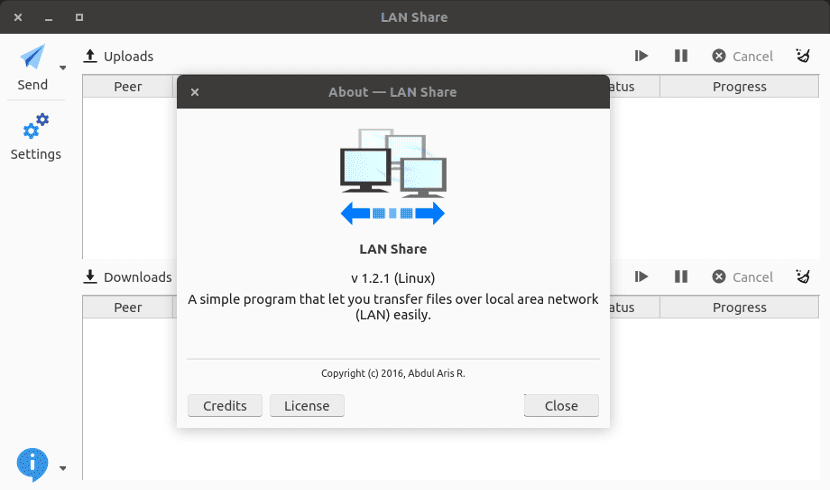
次の記事では、LAN共有について見ていきます。 それは PC間でファイルを共有するためのシンプルなアプリケーション。 これは無料のオープンソースでマルチプラットフォームのツールであり、WindowsやUbuntuを実行しているコンピューターとそれらの派生ディストリビューションの間でファイルをすばやく送信できます。
ファイル転送は、PCからPCへ直接行われます。 これは、ローカルネットワークまたはWi-Fi経由で発生します。 構成は必要ありません 複雑でも、ユーザー権限について少しも考えないでください。 LAN共有は、グラフィカルインターフェイス用にC ++およびQtで記述されたネットワークファイル転送クライアントです。
プログラムを使用して あるコンピューターから別のコンピューターにファイルまたはフォルダーを送信する アプリケーションを実行します。 このアプリケーションは、WindowsとUbuntuの両方で動作します。 これは、ファイルを転送するために使用できることを意味します WindowsからUbuntuへ、の UbuntuからWindowsへ、の WindowsからWindowsへ そして明らかに私達はまたそれをすることができます UbuntuからUbuntuへ.
このプログラムを使用する場合、サードパーティのサーバー、クラウドサービス、中間フォルダー、または情報の転送に関連する複雑なプロトコル構成は見つかりません。 私たちはする必要があります 使用する各コンピューターにアプリケーションをインストールします、[送信]メニューを使用して、送信する必要のあるファイルまたはフォルダーを選択し、宛先コンピューターを選択します。
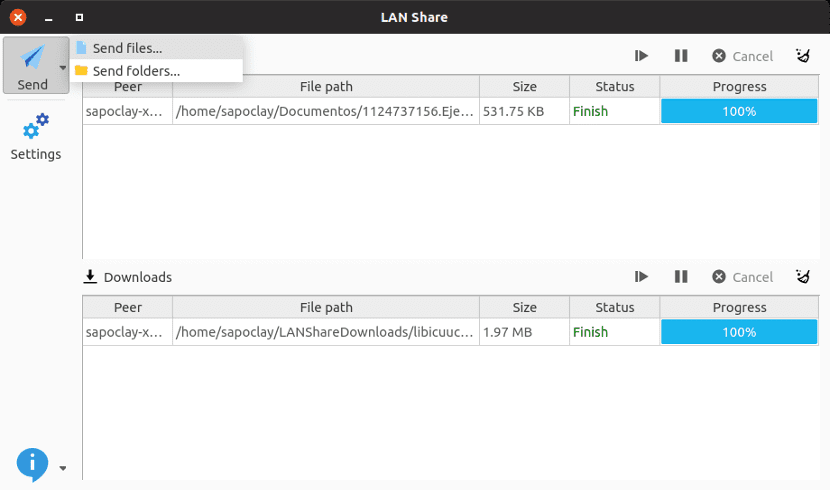
覚えておくべき重要なことのXNUMXつは、 唯一の重要な要件、関係するコンピュータが同じローカルネットワークにあること、または WiFi接続.
LAN共有の一般的な機能
- PCからPCへと直接動作します。 中間点なし.
- 高度な機能が不足しています。
- もっと 速い Dropboxのようなクラウドサービスを使用した場合。
- 私たちを許可します 圧縮せずにファイルやフォルダを送信する、異なるオペレーティングシステム間。
- いいえ サイズ制限があります 送信されたファイルで。
- それが提供するユーザーインターフェースは非常にシンプルでわかりやすいです。
- プログラムのメインウィンドウは半分に分割されています。 上部には送信済みファイルがあり、下部には受信済みファイルがあります。 両当事者は、ファイルが送受信されるときに、リアルタイムでプログレスバーとメタデータを表示します。
- El 設定ボタン 次のオプションへのアクセスを提供します。
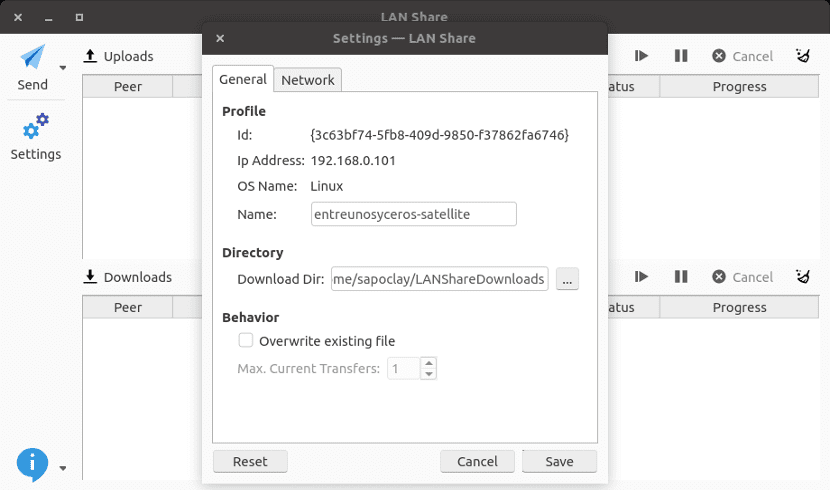
-
- デバイス名を設定または変更します。
- ポートを確立または変更できるようになります。
- ファイルバッファのサイズを示します。
- ダウンロードするフォルダを選択します。
LAN共有をダウンロード
たくさん WindowsとUbuntuのインストーラー これらはプロジェクトのGithubページで入手できます。 そのページに移動するだけで、そこからダウンロードできます。 .debパッケージの最新バージョン.
パッケージのダウンロードが完了すると、 Ubuntuソフトウェアユーティリティ インストール用。 ターミナル(Ctrl + Alt + T)ともっと友達がいる場合は、ターミナルを開いて書き込みます。
sudo dpkg -i lanshare_1.2.1-1_amd64.deb
何もインストールしたくない場合は、 .AppImageファイル。 これはで見つけることができます GitHubページ プロジェクトの
アンインストール
このプログラムをシステムから削除するのは非常に簡単です。 ターミナルを開き(Ctrl + Alt + T)、次のように書き込みます。
sudo apt purge lanshare
最後に、特にセキュリティの観点から、高度な設定を備えたツールを探している場合、これはアプリケーションではないと言えます。 ファイルを転送する他のはるかに効率的な方法があります。 このアプリケーションは、SAMBAやSSH経由の転送とは何の関係もありません。 この記事では、それよりもはるかに単純なことについて話します。 一方、あなたが探しているものが家の中を歩き回る以上のものであるならば、あなたがそれを使うつもりなら 自宅のコンピューター間でファイルを転送する、これは強く推奨されるツールです。
コンピュータ間でファイルをすばやく簡単に転送したい場合、これが最良のオプションのXNUMXつであり、シンプルさが大きな強みであることは間違いありません。
メモに書かれているとおりにコマンドをコピーすると、「ファイルを処理できないか、ディレクトリが存在しません」というエラーが表示されます。 .debからプログラムをインストールする方法がわからないので残念です...私は15日間Linuxを初めて使用します。ターミナルのLinuxコマンドは基本的な中国語用であり、このログは学習しているときに非常に役立ちます。私がそれらを使用するときのコマンド。
Windows 10が私のラップトップで強制休暇を取ることに決めたので、私は必然的に私のラップトップにLinuxをインストールしました。私はまだ理由がわかりません、そしてここで私は..学んでいます
よろしく
アルゼンチン、ロサリオ出身のマリオ
彼らがあなたに置いたリンクから.debファイルをダウンロードし、ダブルクリックで(ubuntuまたは派生物を使用している場合)、それがwindows.exeファイルであるかのようにインストールできるはずです。
ご回答ありがとうございます。
私は昨日ターミナルからそれをしました、そしてそれはうまくいきませんでした、私はなぜ私が間違ったことをしたに違いないのか分かりません...とにかく
* .debから指定されたように、ダブルクリックして実行しました。Webからパッケージをダウンロードした後、機能しました。
近い将来、自宅の機械を接続することは非常に役立ちます。
ご挨拶と感謝。
こんにちは:XNUMX台のPCにインストールしました。XNUMX台はlinux mint、もうXNUMX台はkdeneonです。
Wi-Fiと同じネットワーク、Linux mintはネオンを検出しますが、neonはmintを検出せず、sambaで解決する方法がわかりません。両方のPCを見ることができます。
こんにちは! Windowsバージョンをインストールした後、Windows 10では、MSVCR120.dllとMSVCP120.dllのXNUMXつのライブラリが欠落していることがわかります。
これらのライブラリの目的と場所を知っている人はいますか?
Windowsのバージョンに応じて、Visual Studio2013用のVisualC ++をダウンロードする必要があります。
https://www.microsoft.com/es-ES/download/details.aspx?id=40784
Windows10とubuntu20.04の間でファイルを転送する優れた方法で、インストールが非常に簡単で、転送が高速です。 情報、ありがとうございます
64ビット専用だと思います
残念ながらそのようですね。 Salu2。